Si të hapni një arkivë rar. Si të hapni saktë një arkiv duke përdorur WinRAR
Koha e mirë të gjithëve!
Do të duket se Arkiviështë një skedar i thjeshtë me të cilin mund të punohet në të njëjtën mënyrë si me të tjerët. Por gjithmonë kanë lindur mjaft pyetje rreth tyre ☺...
fare,Arkiviështë një skedar i ngjeshur që mund të përmbajë çdo dosje dhe skedar tjetër: fotografi, dokumente dhe madje edhe arkiva të tjera (një tautologji e tillë). Para se të përdorni ndonjë skedar nga arkivi, ai duhet të nxirret prej tij (megjithëse tani ka programe që lejojnë, për shembull, shikimin e fotove nga arkivat pa i nxjerrë ato (po flasim për ACDSee)) .
Për të punuar normalisht me arkivat (pa të ashtuquajturat paterica ☺), ju duhet një program i veçantë - arkivues. Vërtetë, versionet moderne të Windows tashmë kanë një funksion të integruar (por ta quash atë një arkivues normal është një shtrirje)...
Më poshtë do të shqyrtojmë se çfarë dhe si të bëjmë saktësisht. Gjithashtu më poshtë kam dhënë një lidhje me një artikull me arkivuesit më të mirë. Unë rekomandoj që të zgjidhni një arkivues 7-Zip- është falas dhe shumëfunksional. Unë do të tregoj shembujt e mi atje!
Analogët e WinRAR: arkivues falas për Windows -
Si të shpaketoni arkivin RAR, ZIP, etj.
Metoda nr. 1: për arkivat ZIP
Nëse keni të bëni me një arkiv të formatit ZIP, atëherë nuk keni nevojë as të instaloni një arkiv shtesë (në Windows 7/8/10 moderne ekziston tashmë një funksion për të punuar me formatin ZIP. Vërtetë, megjithëse funksionon në mënyrë të shtrembër, është ende atje ...☺).
Në përgjithësi, si parazgjedhje, Explorer nuk tregon shtrirjen e skedarëve, por kushtojini vëmendje ikonës së arkivit në Windows - (dhe përshkrimit të skedarit - një dosje e ngjeshur ZIP, në kolonën "Type" (ndizni pamjen e tabelës të skedarëve në Explorer)). Kjo dosje e ngjeshur ZIP, siç e emërton Windows, është arkivi ZIP. Për ta nxjerrë atë, duhet: të klikoni me të djathtën mbi skedar, pastaj të zgjidhni nga menyja e kontekstit "Nxirr të gjitha..." (shih pamjen e ekranit më poshtë).


Metoda nr. 2: për RAR, 7Z dhe formate të tjera
Siç thashë më lart, është shumë më i përshtatshëm të punosh me programe të specializuara - arkivues. Së pari, ata nxjerrin dhe paketojnë skedarët më shpejt (kanë algoritme më të mira); së dyti, ata shohin dhe mund të nxjerrin pothuajse të gjitha formatet e arkivit (jo vetëm ZIP); së treti, ata kanë funksione shtesë, për shembull, ose vendosin një fjalëkalim (në mënyrë që askush të mos mund t'i lexojë skedarët tuaj në arkiv).
Një arkivues i thjeshtë, falas dhe i përshtatshëm për Windows. Pas instalimit, ai është ndërtuar shumë mirë në Explorer dhe ju lejon të nxirrni të gjitha të dhënat nga cilido nga arkivat më të zakonshëm me 1-2 klikime të miut: 7Z, RAR, GZ, ZIP, CAB, ACE, etj.
Tani, kur të shkoni te dosja me arkivat, do të shihni se ikona vizuale janë shfaqur në to - është bërë e lehtë t'i dallosh ato nga skedarët e tjerë (vini re numrat dhe shkronjat në këto ikona: 7 është formati 7Z, R është formati RAR, Z është formati ZIP) .
Për të nxjerrë skedarë, thjesht kliko me të djathtën në arkiv, më pas zgjidhni "7-Zip --> Shpaketo këtu" nga menyja e kontekstit. Kjo eshte e gjitha! Arkivi do të fillojë të nxirret.
Shënim: Ekzistojnë gjithashtu opsione të tjera të disponueshme në menunë e kontekstit të Explorer: thjesht hapni arkivin, testojeni ose dërgojeni edhe me postë!

Si të arkivoni një dosje ose skedar
Pra... Çështja e shpaketimit, mendoj se është mbyllur, mbetet të zgjidhet çështja e “paketimit” ☺. Në përgjithësi, më shpesh ju duhet të paketoni skedarë që dëshironi të dërgoni përmes rrjetit, që zënë shumë hapësirë në diskun tuaj (dhe ju i përdorni rrallë) ose që dëshironi t'i mbroni me një fjalëkalim (në mënyrë që askush të mos mund të lexojë të dhënat në një arkiv të tillë). Unë do t'i shqyrtoj të gjitha këto opsione më poshtë.
Në rastin më të thjeshtë dhe më të zakonshëm, për të krijuar një arkiv nga një dosje ose skedar, klikoni me të djathtën mbi këtë dosje dhe zgjidhni nga menyja "7-Zip --> Shto në arkiv..." (shënim: Unë mendoj se keni instaluar 7-Zip) .

- Formati i arkivit: kjo përcakton se sa do të kompresohen skedarët tuaj në të. Opsioni më i mirë sot është 7Z (kompreson më shumë se ZIP ose RAR);
- Niveli i kompresimit: niveli më i lartë "Ultra" (nëse ka shumë skedarë, mund të duhet shumë kohë për t'u paketuar).
Në fakt, kur të keni vendosur parametrat, gjithçka që duhet të bëni është të klikoni OK dhe të prisni që operacioni të përfundojë.

Shto në arkiv (duhet të vendosni cilësimet bazë)
Krijimi i një arkivi me shumë vëllime (ose ndarja e një skedari të madh në pjesë)
Në disa raste, është e nevojshme të kompresoni skedarin dhe ta digjni atë në një flash drive ose disk CD/DVD (për shembull). Kur e shtrydhëm, pamë që nuk futej në disk ☺...
Në këto raste, është e përshtatshme për të bërë një arkiv me shumë vëllime (d.m.th., i ndarë në disa pjesë me një madhësi të caktuar). Më lejoni të shikoj shembullin më poshtë.
Le të themi se kemi një dosje me dokumente, duhet ta kompresojmë dhe ta shkruajmë në disketë (3.5 Floppy është një anakronizëm, sigurisht, por thjesht për shembull ☺). Nëse ngjesh një dosje në një arkiv, madhësia e saj është akoma më e madhe se madhësia e një diskete.

Madhësia e arkivit është rreth 3 MB
Në këtë rast, në parametrat kur krijoni një arkiv, duhet të bëni një gjë - tregoni në cilat pjesë të ndani vëllimet (madhësia tregohet në bajt). 7-Zip tashmë ka të gjitha më të njohurat:
- Ka madhësi prej 650 dhe 700 MB për regjistrimin e dokumenteve në CD;
- 4092 MB është madhësia maksimale për sistemin e skedarëve FAT 32;
- Ka madhësi për lloje të ndryshme disqesh DVD;
- duke përfshirë për Floppy 3.5 (që është ajo që zgjodha ☺).

Ju lutemi vini re (shih pamjen e ekranit më poshtë): ka tre skedarë, madhësia maksimale e secilit skedar nuk është më shumë se madhësia e një diskete. Ato. Tani mund të futni 3 floppy disqe një nga një dhe t'u shkruani një skedar.
Për të nxjerrë informacion nga një arkiv i tillë, duhet të hapni vëllimin e parë (001)! Dhe, nga rruga, për të nxjerrë skedarë nga një arkiv i tillë me shumë vëllime, do t'ju nevojiten të gjitha vëllimet (të gjitha pjesët në të cilat u nda arkivi gjatë krijimit!).

Krijimi i një arkivi të koduar (me akses fjalëkalimi)
Kjo është e dobishme kur nuk dëshironi që dikush t'i shohë dokumentet tuaja (ose, për shembull, fotot) pa lejen tuaj. Nga rruga, vërej se një skedar i tillë arkivi i koduar me akses fjalëkalimi është mjaft i vështirë për t'u goditur, dhe për këtë arsye mund të jeni relativisht të qetë në lidhje me të dhënat tuaja në të.
Në 7-Zip, kur krijoni një arkiv, specifikoni formatin 7Z, më pas kontrolloni kutinë pranë "Enkriptoni emrat e skedarëve" , specifikoni metodën e kriptimit "AES-256", dhe futni fjalëkalimin (shih pamjen e ekranit më poshtë për një shembull).

Krijo një arkiv të koduar me një fjalëkalim
Në fakt, pasi të krijoni një arkiv të tillë, kur përpiqeni ta hapni atë (në çdo arkivues!), do të shihni një dritare që ju kërkon të vendosni një fjalëkalim. Nëse është futur gabimisht, nuk do të keni akses në të dhënat tuaja (mbani parasysh se nëse harroni fjalëkalimin, ka shumë të ngjarë të jetë e pamundur të merrni të dhëna nga një arkiv i tillë!).

Si të krijoni një arkiv që mund të shpaketohet pa arkivues
Një situatë tjetër jashtëzakonisht e pakëndshme: i paketova skedarët në një arkiv, i shkrova në disk, i solla në një PC tjetër - por ai nuk ka një arkivues që do të mbështeste formatin e arkivit tuaj... ☺
Në këtë rast, për t'u siguruar që ky arkiv mund të merret nga kushdo që dëshiron, ju mund të krijoni Arkivi SFX(SFX është vetë-ekstraktues, d.m.th. nuk nevojiten programe shtesë, madje edhe arkivues për ta shpaketuar).
Për ta bërë këtë, në 7-Zip, kur krijoni një arkiv, kontrolloni vetëm një kuti: "Krijo arkivin SFX" .

Më pas, kur arkivi të jetë gati, do të shihni se i ngjan një programi të rregullt me një shtrirje EXE. Kjo është e drejtë - ky arkiv është një program që, kur të lansohet, do të nxjerrë të gjithë skedarët në dosjen që specifikoni!

Pas nisjes së arkivit SFX, do t'ju kërkohet të specifikoni një dosje, si në shembullin më poshtë. Pasi të specifikoni, klikoni butonin "Ekstrakt"(dmth ekstrakt). Në fakt, kjo është ajo!

Ku të nxirren skedarët // Arkivi SFX i krijuar në 7-Zip
E rëndësishme!
Të tre opsionet e arkivit që kemi krijuar tani (me shumë vëllime, vetë-ekstraktuese, të koduara) mund të kombinohen dhe kombinohen. Për shembull, mund të kompresoni skedarët dhe ta bëni arkivin vetë-ekstraktues me akses me fjalëkalim.
Kështu, kur dikush drejton këtë skedar EXE, ai do t'i kërkojë atij të sigurojë një fjalëkalim për akses të mëtejshëm dhe nxjerrjen e skedarëve...
Kaq kam. Ju uroj fat të gjithëve!
Ditë të mbarë, të dashur lexues! Në këtë artikull do t'ju tregoj se si të çzipni një skedar rar, zip, 7z, tar, bz2 ose ndonjë skedar tjetër arkivi. Pse them "ndonjë tjetër"? Sepse ka shumë programe arkivimi, por të gjithë kanë një qëllim të përbashkët. Për të siguruar që skedarët të zënë më pak hapësirë, ato vendosen në një arkiv.
Diçka si një dosje në të cilën mund të shtoni skedarë dhe dosje të tjera. Prandaj, mund të zbuloni se nuk dini si ta bëni këtë procedurë pasi, për shembull, të keni shkarkuar një film ose program nga interneti që ka shumë peshë. Pasi të keni lexuar udhëzimet e mia të hollësishme, kjo pyetje nuk do t'ju shqetësojë më, sepse kjo procedurë është shumë e thjeshtë!
Do të shikoj disa nga programet më të lehta për t'u përdorur.
Arkivi WinRAR
Programi më i famshëm për nxjerrjen e skedarëve nga një arkiv është WinRAR. Nuk do ta besoni, por është programi më popullor pas sistemit operativ apo shfletuesit, sepse shumica e skedarëve në internet ruhen në arkiva! Kjo është e përshtatshme jo vetëm për autorët e faqeve të internetit, si unë, por edhe për përdoruesit që shkarkojnë shumë skedarë në një arkiv.
Meqenëse ka shumë arkiva të ndryshme në internet, përdoruesit që nuk kanë asnjë arkivues të instaluar nuk dinë si ta shpaketojnë skedarin!
Popullariteti i WinRAR është gjithashtu për shkak të faktit se ai është një program arkivimi më intuitiv për përdoruesit fillestarë. Edhe pse në një nga testet e mia u binda se një ndërfaqe e qartë nuk do të thotë që ky program mund të konsiderohet më i miri për t'u përdorur.
Pra, le të fillojmë. Shkarkoni programin dhe instaloni. Zgjidhni "Install" në dritaren që shfaqet, më pas "OK" dhe në fund klikoni "Finish".
Tani le të kalojmë në procesin e nxjerrjes së skedarëve të nevojshëm nga arkivi. Ka disa mënyra për ta bërë këtë. Për të filluar, klikoni dy herë me butonin e majtë të miut në arkiv, i cili tani ka një ikonë të një grumbulli librash me shumë ngjyra. Mënyra më e lehtë është thjesht të tërhiqni skedarët e nevojshëm nga dritarja që hapet me miun, për shembull, në "Desktop" ose në dosjen që keni përgatitur për këtë informacion.
Por kjo nuk është gjithmonë e përshtatshme, kështu që unë do t'ju tregoj se si të hapni një skedar zip, rar ose ndonjë skedar tjetër arkivi në një dosje të veçantë. Për ta bërë këtë, klikoni butonin "Ekstrakt...", i cili do të hapë një dritare në të cilën mund të zgjidhni dosjen e dëshiruar në të cilën dëshironi të shpaketoni skedarët.

Kur zgjidhni një dosje, klikoni OK. Tani të gjithë skedarët nga arkivi janë në dosjen që keni zgjedhur.
7-Zip
Por duhet të them që WinRAR nuk është i vetmi program që mund t'i përgjigjet pyetjes se si të shpaketoni një skedar. Një program tjetër i ngjashëm është 7-zip, i cili shpërndahet pa pagesë. Mund ta shkarkoni.

Ne nisim skedarin e sapo shkarkuar për ta instaluar, klikoni në butonin "Instalo", pas së cilës një ikonë e re e quajtur "7-zip File Manager" do të shfaqet në menynë e kompjuterit tuaj. Nëse klikoni mbi të, do të hapet një dritare në të cilën do t'ju duhet të specifikoni arkivin. (Nëse arkivi është në "Desktop", atëherë do t'ju duhet të shkoni te dosja "Përdoruesit", pastaj te dosja me emrin e përdoruesit tuaj dhe më pas te dosja "Desktop").
Tani mund të klikoni dy herë mbi arkiv me butonin e majtë të miut dhe ai do të hapet. Tani mund t'i kopjoni skedarët duke zvarritur dhe hedhur ose duke klikuar "Ekstrakt". Në dritaren që hapet, klikoni në butonin me një elipsë dhe zgjidhni dosjen në të cilën dëshironi të ruani skedarët tuaj nga lista që shfaqet dhe klikoni "OK".

Tani klikoni përsëri butonin "OK" dhe skedarët nga arkivi do të jenë në dosjen e dëshiruar.
Nga rruga, mënyra më e lehtë për të nxjerrë skedarë nga një arkiv (kështu mendoj unë) është të klikoni me të djathtën në arkiv, zgjidhni arkivuesin e dëshiruar dhe klikoni: "Ekstrakt në ..." ose për 7-Zip "Ekstrakt në ...". Pas kësaj, një dosje me emrin e arkivit do të krijohet në dosjen ku ndodhej arkivi. Ose zgjidhni "Extract" ose "Unpack" dhe specifikoni shtegun për në dosjen ku dëshironi të vendosni skedarët nga arkivi.

Arkivat ZIP
Pikërisht më lart mësuat se si të shpaketoni një skedar rar ose zip duke përdorur dy programe të ndryshme dhe më në fund dua t'ju tregoj për veglat e integruara të Windows. Për të punuar me arkivat ZIP, nuk keni nevojë të instaloni arkivues, pasi Windows tashmë ka të gjitha shërbimet e nevojshme për të punuar me këto arkiva.
Për të vendosur një dosje ose skedar në formatin ZIP, duhet të klikoni me të djathtën mbi objektin, zgjidhni "Dërgo" - "Dosja ZIP e ngjeshur".

Për të nxjerrë të dhëna nga ky skedar, thjesht kliko me të djathtën dhe zgjidhni "Extract all...". Më pas, do të shfaqet një dritare në të cilën specifikoni drejtorinë ku dëshironi të shpaketoni të dhënat. Vetëm më poshtë mund të kontrolloni kutinë e kontrollit "Trego skedarët e nxjerrë". Kështu, pas nxjerrjes, do të hapet një dosje në të cilën do të vendosen skedarët nga ky arkiv. Po, për të filluar nxjerrjen e skedarëve, klikoni "Ekstrakt".
Kjo është gjithçka që duhet të dini në mënyrë që të mos ketë probleme me arkivat si rar, zip apo ndonjë tjetër, dhe tani ju mund të merrni skedarët që ju nevojiten prej tyre pa asnjë përpjekje shtesë!
Shumë shpesh, skedarët që dërgohen me email ose postohen në internet para-arkivohen duke përdorur një nga arkivuesit e njohur, për shembull, duke përdorur arkivuesin RAR. Kjo ju lejon të zvogëloni madhësinë e skedarit dhe të shpejtoni ngarkimin e tij, por në të njëjtën kohë krijon disa vështirësi për përdoruesin, sepse një skedar i tillë duhet të shpaketohet përpara përdorimit. Në këtë material do të flasim se si të shpaketoni një arkiv RAR dhe cilat programe do t'ju nevojiten për këtë.
RAR është një format arkivimi i pronarit i zhvilluar në fillim të viteve '90 nga programuesi rus Evgeniy Roshal për sistemin operativ DOS. Më vonë, ai krijoi edhe versione të këtij arkivi për sisteme të tjera operative. Versioni për sistemin operativ Windows u quajt WinRAR dhe u bë mjaft i njohur.
Meqenëse RAR është një format i mbyllur, duhet të instaloni softuer special për të punuar me të. Ndryshe, me të cilën mund të punohet duke përdorur vetëm mjete të integruara në Windows. Prandaj, për të shpaketuar arkivin RAR, duhet të zgjidhni dhe instaloni në kompjuterin tuaj një nga programet që mbështesin këtë format. Për shembull, mund të përdorni programe të tilla si 7-Zip, Universal Extractor, HaoZip, Hamster Free ZIP Archiver, IZArc, TUGZip, ExtractNow ose PeaZip. Në këtë artikull do të nxjerrim skedarë RAR duke përdorur arkivuesin falas 7-Zip, pasi është më i popullarizuari dhe shumë përdorues tashmë e kanë të instaluar.
Siç është përmendur tashmë, për të shpaketuar një arkiv RAR do t'ju duhet një arkivues që mbështet këtë format. Nëse një arkivues i tillë është instaluar tashmë në kompjuterin tuaj, atëherë mund ta kaloni këtë hap. Nëse jo, atëherë shkoni në faqen e internetit, shkarkoni arkivuesin 7-Zip atje dhe instaloni atë në kompjuterin tuaj.
Procesi i instalimit në vetvete është jashtëzakonisht i thjeshtë, gjithçka që duhet të bëjë përdoruesi është të klikojë në butonin "Instalo".
Hapi nr. 2. Shikoni përmbajtjen e arkivit.
Pas instalimit të arkivit 7-Zip, mund të filloni të punoni me skedarët RAR. Për shembull, mund të shikoni përmbajtjen e një arkivi pa e shpaketuar atë. Për ta bërë këtë, klikoni me të djathtën në arkivin RAR dhe zgjidhni artikullin e menusë "7-Zip - Hapni arkivin".

Si rezultat, do të shfaqet ndërfaqja e programit 7-Zip, në të cilën mund të njiheni me përmbajtjen e këtij arkivi.

Nëse është e nevojshme, mund ta nxirrni skedarin nga arkivi pa e shpaketuar. Për ta bërë këtë, thjesht tërhiqni skedarët nga programi 7-Zip në desktopin tuaj ose në dosjen që ju nevojitet.
Hapi nr. 3. Shpaketoni arkivin RAR.
Arkivi 7-Zip ofron metoda të ndryshme për shpaketimin e arkivave. Një opsion është çpaketimi nga ndërfaqja e programit. Për ta bërë këtë, hapni skedarin RAR siç përshkruhet më sipër dhe klikoni në butonin "Ekstrakt".

Pas kësaj, klikoni në butonin dhe specifikoni dosjen në të cilën dëshironi të shpaketoni arkivin, pastaj klikoni "OK". Si rezultat, përmbajtja e arkivit tuaj RAR do të shpaketohet në dosjen që keni zgjedhur. Koha e shpaketimit varet nga performanca e kompjuterit tuaj dhe nga madhësia e arkivit. Por, nëse arkivi është i vogël, atëherë zakonisht shpaketimi ndodh menjëherë.
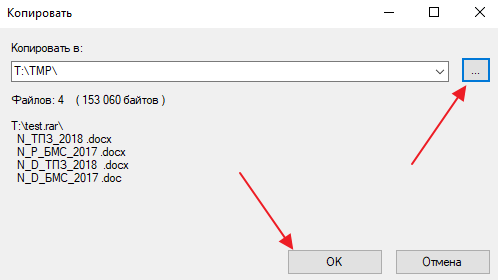
Ju gjithashtu mund të shpaketoni arkivin RAR përmes menysë së kontekstit. Për ta bërë këtë, klikoni me të djathtën në arkiv dhe zgjidhni opsionin "Ekstrakt këtu" ose "Ekstrakt në emrin e dosjes".

Nëse zgjidhni opsionin "Ekstrakt këtu", arkivi juaj RAR do të shpaketohet në të njëjtën dosje ku ndodhet skedari RAR. Dhe nëse zgjidhni "Ekstrakt në emrin e dosjes", një dosje me të njëjtin emër do të krijohet pranë skedarit RAR dhe përmbajtja e arkivit do të shpaketohet në të.
??????, ?????? ?? ??? ? ???????? ?????, ????????????, ? ? ????????? ??? ???? ????? ? ??? ????????? ???????? ? ?????????.
? ???? ?????? ?? ?????? ? ??? ?? ????? ?? ???? ??????.
????? ? ??? ???? ???????? ???? ?? ?? ???, ? ??? ?????? ???????.
??????, ????? ????????? https://teleg.one/fox_orbit
ka shkruar Miratrinc
në artikullin Redaktori i fotografive 1.1
??? ?????? ???????????? ???????? ????? ?? ?????????? ??????????, ??????? ????????? ??????? ?? ????????.
?????? ?? ????? ?? ? ????????? ???????? ???????????, ??????? ????? ????????? ??????, ?? ???? ??????? ????? ? ???????? ?? ??? ??????.
45 ?????? ?? 1 ???????????? ????.
??? ?????????? ?????? ?????? ?????????? ?? ????? ?????. > http://like-money.ru/<
?????? ???????????? ??????? ???????? ????????? ? ??????? ?????????? ?????.
ka shkruar Shawntub
në artikull
Madje, ju mund të luani muzikë në sfond nga i njëjti disk me rrëshqitje. Shumica e rutinave "të luajturit" mund të kenë lehtësisht të njëjtat qëllime si çdo entuziast i palestrës. Kjo varet nëse keni ndonjë përvojë të mëparshme pune dhe llojin e punëkërkuesit që jeni. Të gjitha pajisjet e sipërpërmendura përdoren kryesisht për ndarjen e ujit në oksigjen dhe hidrogjen. Të gjitha produktet janë në cilësinë më të mirë dhe pajisjet më efikase të disponueshme në treg. Industritë e gazit dhe të naftës në të gjithë botën përdorin kryesisht të gjitha pajisjet e përmendura më sipër. 2. Punoni në zhvillimin e 1-3 aftësive gjatë një periudhe 3-6 mujore. Testuar për të qenë mbi 96,5% "Reflektues diellor". Kur Vlerësimi i Planifikimit Financiar në Gold Coast zvogëlon probabilitetin e investimit dhe ju ndihmon të menaxhoni të ardhurat tuaja. Të ardhurat pasive janë fjala e artë në të cilën shumica e bizneseve me bazë në shtëpi shesin ëndrrën e prosperitetit përfundimtar.
Vizitoni faqen: http://v.ht/yKLc
http://v.ht/pj1I
http://v.ht/xDab
http://v.ht/fUL0
http://v.ht/RmvB
http://v.ht/CDcy
ka shkruar Shawntub
në artikullin Windows 7 Hotkeys: e plotë...
Të dhënat janë krijuar me GSA Content Generator DEMO!
Vizitoni faqen: http://v.ht/yKLc
http://v.ht/pj1I
http://v.ht/xDab
http://v.ht/fUL0
http://v.ht/RmvB
http://v.ht/CDcy
Hidratimi është i rëndësishëm, por efektet afatgjata dhe dramatike kërkojnë më shumë sesa thjesht lagështi. Nëse lëviz për shkak të efekteve të fatkeqësive natyrore si tërmetet, zjarri, përmbytjet etj. atëherë lëvizja e ofruesve të shërbimeve të ruajtjes mund të jetë alternativa më e mirë për transportin e sigurt të mallrave. Kështu, kur mund të udhëtoni një biçikletë, atëherë ndryshimi dhe funksionimi i personalit tuaj është diçka e çuditshme. Ka shumë zgjedhje të ndryshme për t'u marrë parasysh kur mendoni të blini një komplet konvertimi biçikletash. Në përgjithësi, klasifikimet e ndryshme të shtytjes së pajisjeve mund të bëjnë ndryshe për të përmbushur kërkesa të ndryshme. Ashtu si llojet e tjera të pronarëve të pajisjeve, ato mund të përdoren gjithashtu në vende të ndryshme. Bazuar me kujdes në tregun më të madh të rrotës së biçikletës suaj, motori elektrik në pajisjet e konvertimit mund të jetë procesi më i pastër, më i lirë dhe shumë efikas i lëvizjes për ciklet që disponohen. Kur motori i funksionimit funksionon me një ritëm të vazhdueshëm, ata janë mësuar të modifikojnë në mënyrë hidraulike shpejtësinë e ngarkesës së shtyrë.
Vizitoni faqen: http://v.ht/yKLc
http://v.ht/pj1I
http://v.ht/xDab
http://v.ht/fUL0
http://v.ht/RmvB
http://v.ht/CDcy
Ky nuk është një ekzagjerim, sepse pjesa më e madhe e përmbajtjes në rrjet shpërndahet në këtë format. Përdorimi i arkivuesve është i justifikuar edhe për ata që përdorin vazhdimisht email. Dërgimi i një numri të madh dokumentesh jo në një kontejner ndonjëherë mund të konsiderohet si një shenjë e shijes së keqe. Prandaj, çdo përdorues i Windows që respekton veten duhet të dijë se si të shpaketojë një arkiv WinRAR. Sidomos nëse jeni të interesuar të kurseni hapësirën e diskut.
Duke përdorur programin WinRAR, mund të shpaketoni arkivin.
WinRAR është programi më i popullarizuar për të punuar me arkivat në Windows. Është i vlefshëm sepse mund të integrohet në mënyrë fleksibël në guaskën e sistemit, duke ju lejuar të punoni me kompresimin e të dhënave pa nisur plotësisht një menaxher të veçantë. Aplikacioni ju lejon të nxirrni skedarë nga një arkiv WinRAR dhe të zgjidhni disa probleme të tjera. Predha e programit ju lejon të rregulloni mirë nxjerrjen:
- raporti i kompresimit;
- siguria e të dhënave në kontejner;
- format;
- si dhe numrin e pjesëve të kontejnerit.
Nëse keni përdorur WinRAR për një kohë të gjatë, ndoshta dini gjithashtu se si të shpaketoni skedarët. Por përdoruesit më pak me përvojë mund të mos e dinë këtë.

Unboxing
Si të siguroheni që keni një element të mbushur para jush? Skedarët e tillë zakonisht paraqiten në formate specifike: RAR, ZIP, 7Z, TAR dhe disa të tjerë. Nëse keni një skedar të panjohur pa një shtesë, përpiquni të shihni nëse do të hapet duke përdorur programe kompresimi.
Pra, si të hapni arkivin? Së pari, kërkoni për softuerin e instaluar të kompresimit në kompjuterin tuaj. Si parazgjedhje, Windows mbështet vetëm ZIP. Mbështetja për formate të tjera duhet të shkarkohet nga Interneti si softuer i veçantë.

KËSHILLA.
Për ta bërë më të lehtë për të kuptuar se çfarë është e paketuar, sigurohuni që artikujt brenda kontejnerit të ruhen në një dosje. Nëse jo, atëherë krijoni atë.
Prisni derisa të merren artikujt që po kërkoni. Kur hapni menaxherin WinRAR, mund të hapni dosjen e paketuar dhe të shikoni përmbajtjen e tij. Përdoreni nëse nuk keni nevojë ta shpaketoni menjëherë përmbajtjen. Dhe gjithashtu mund të shikoni përmbajtjen duke klikuar dy herë në RAR.
Nëse zgjidhni "Ekstrakt në (emri)" nga menyja e kontekstit, përmbajtja do të shfaqet në një dosje me të njëjtin emër si burimi.

Për të ndarë një arkiv në pjesë, WinRAR ofron një funksion të shkëlqyer bazë:
Ne folëm se si të nxjerrim skedarë nga një arkiv WinRAR. Si të punoni me formatin EXE? Thjesht klikoni dy herë mbi të dhe zgjidhni drejtorinë për të nxjerrë. Programi do ta bëjë vetë pjesën tjetër. Meqenëse një enë e tillë funksionon automatikisht, nuk duhet të keni frikë ta transferoni atë te përdoruesit pa programin WinRAR në kompjuterin e tyre.




